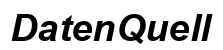Laptop Bildschirm ausschalten bei externem Monitor Nutzung
Einführung
Für viele ist die Arbeit mit einem externen Monitor eine gängige Praxis, insbesondere wenn mehr Bildschirmfläche benötigt wird. Diese Praxis erfordert oft das Ausschalten des Laptop-Bildschirms, um die volle Leistung des externen Monitors zu nutzen. In diesem Artikel lernen Sie, wie Sie den Laptop-Bildschirm effizient deaktivieren und von den Vorteilen eines externen Monitors profitieren können.

Warum den Laptop-Bildschirm ausschalten?
Das Ausschalten des Laptop-Bildschirms hat zahlreiche Vorteile. Es hilft, sich auf den externen Monitor zu konzentrieren, was die Ablenkungen minimiert und die Produktivität steigert. Außerdem spart es Energie und verlängert die Lebensdauer des Laptops. Für viele Nutzer ist die Umstellung auf einen größeren Bildschirm auch aus ergonomischen Gründen sinnvoll, da sie eine bessere Körperhaltung und eine angenehme Anzeige ermöglicht.
Dennoch bleiben einige Herausforderungen, insbesondere wenn es darum geht, sicherzustellen, dass alle Geräte reibungslos miteinander funktionieren. Genau hier setzt der nächste Abschnitt an, in dem wir die verschiedenen Methoden zum Deaktivieren des Laptop-Bildschirms erläutern.

Schritte zum Ausschalten des Laptop-Bildschirms
- Über Windows-Einstellungen:
- Öffnen Sie die ‘Einstellungen’ über das Startmenü.
- Gehen Sie zu ‘System’ und dann zu ‘Anzeige’.
-
Wählen Sie unter ‘Mehrere Bildschirme’ die Option ‘Nur zweiter Bildschirm’.
-
Mit Tastenkombinationen:
- Drücken Sie die Windows-Taste + P.
-
Wählen Sie im erscheinenden Menü ‘Nur zweiter Bildschirm’.
-
Verwendung von Drittanbieter-Software:
Nutzen Sie Programme wie ‘DisplayFusion’ oder ‘MonitorSwitcher’, die eine benutzerfreundliche Möglichkeit bieten, den Laptop-Bildschirm bei Bedarf zu deaktivieren.
Diese Schritte erleichtern die Konzentration auf das Wesentliche: die Vorteile eines größeren externen Monitors voll auszuschöpfen.
Vorteile eines externen Monitors
Ein externer Monitor bietet erheblichen Mehrwert, insbesondere durch seine größere Anzeigefläche, die das Multitasking verbessert. Hochauflösende Monitore reduzieren die Belastung der Augen und verbessern die Genauigkeit bei der Arbeit mit Grafiken und Texten. Diese Vorteile werden durch die geringere Belastung des Laptops ergänzt, was seine Lebensdauer verlängert und die Notwendigkeit häufiger Reparaturen reduziert.
Mit diesen Vorteilen können sich jedoch auch Probleme einstellen, die behoben werden müssen, um ein nahtloses Arbeiten zu gewährleisten. Im Folgenden erfahren Sie mehr über häufige Probleme und deren Lösungen.
Häufige Probleme und deren Lösungen
-
Kein Bild auf externem Monitor:
Stellen Sie sicher, dass alle Kabel korrekt angeschlossen sind. Häufig hilft es auch, den aktuellen Eingang am Monitor zu überprüfen. -
Externe Monitoreinstellungen nicht gespeichert:
Installieren Sie die neuesten Treiber für Ihre Grafikkarte und stellen Sie sicher, dass Sie feststellen können, ob die Einstellungen bei jedem Neustart gespeichert werden. -
Sicherheitsaspekte berücksichtigen:
Verwenden Sie eine Sicherheitssoftware, um unbefugte Zugriffe auf vertrauliche Daten zu verhindern und Ihre Daten zu schützen.
Wenn diese Herausforderungen gemeistert sind, können Sie Ihren Arbeitsbereich voll optimieren und sich auf die wertvollen Tipps in der nächsten Sektion konzentrieren.
Tipps zur Optimierung des Arbeitsbereichs mit externem Monitor
- Positionieren Sie den Monitor auf Augenhöhe für eine bessere ergonomische Haltung.
- Nutzen Sie eine hochwertige Monitorhalterung für mehr Flexibilität.
- Stellen Sie sicher, dass die Beleuchtung korrekt eingestellt ist, um Blendungen zu vermeiden.
Mit diesen Tipps können Sie das Beste aus Ihrem Setup herausholen, was zu mehr Effizienz und einer angenehmeren Arbeitsumgebung führt.

Fazit
Das Ausschalten des Laptop-Bildschirms bei Verwendung eines externen Monitors bietet viele Vorteile, darunter eine gesteigerte Produktivität und geringeren Energieverbrauch. Durch die Umsetzung der beschriebenen Schritte und Lösungen können Sie Ihre Arbeitsweise optimieren und sich auf das Wesentliche konzentrieren.
Häufig gestellte Fragen
Wie kann ich schnell zwischen Laptop- und externem Bildschirm wechseln?
Verwenden Sie die Windows-Taste + P, um schnell zwischen verschiedenen Anzeigemodi zu wechseln.
Wird mehr Energie gespart, wenn ich den Laptop-Bildschirm ausschalte?
Ja, durch das Ausschalten des Laptop-Bildschirms wird der Energieverbrauch reduziert, was zu einer längeren Akkulaufzeit führt.
Funktioniert dies auch auf einem MacBook?
Ja, MacBook-Nutzer können die ‘Systemeinstellungen’ öffnen und unter ‘Monitore’ ähnliche Anpassungen vornehmen.